
发布时间:2022-04-13 10: 52: 07
品牌型号:神舟
系统:win 10
软件版本:ABBYY FineReader PDF 15
各种格式的文件之间相互转换是非常常见的,一般转换的方法十分简单。下面将以word扫描件为例,告诉大家word扫描件转化成pdf扫描件,word扫描件怎么转换成图片,接下来就和小编一起来看看操作方法吧。
一、word扫描件转化成pdf扫描件
操作方法:
1、在WPS中打开word扫描件,然后单击菜单栏一键转换成PDF的图标。

或者点击“文件——输入为PDF”。这和图1中点击PDF的图标是一样的效果。

2、接着在“输入为PDF”的界面中,输入文件名、确定保存路径,然后点击“开始输出”即可。

通过以上步骤,即可将word扫描件转化成pdf扫描件。
二、word扫描件怎么转换成图片
如果要将word扫描件转换成图片,不建议使用WPS,因为在WPS中,从word扫描件输出为图片的功能,高质量无水印版需要开通会员才能使用。

如果不用WPS直接转换成图片的话,应该怎么处理好呢?其实可以结合ABBYY FineReader软件来处理,下面一起来看一下具体操作步骤:
1、首先按照本文第一部分的步骤,将word扫描件转换成pdf扫描件。

2、登录ABBYY FineReader中文网,下载安装好软件,然后双击打开软件,点击“在OCR编辑器中打开”。

3、将文件顺利导入OCR编辑器后,点击“文件——另存为——页面图像”。

4、然后在“图像另存为”界面中,可以设置文件名、保存类型和保存路径,文件类型有很多种,可以根据自己的需求来进行选择,小编在这里选择“PNG,彩色”,然后点击“保存”。

经过以上的操作步骤,word扫描件顺利转换成了图片,如图9。

三、word扫描件怎么识别文字
如果要将word扫描件的内容识别成文字,可以按照以下的操作步骤处理:
1、先将word扫描件转变成PDF扫描件,然后再将PDF扫描件导入ABBYY FineReader PDF 15中。

2、接着点击“文件——另存为——Microsoft Word文档”。

3、在“文档另存为”中设置文件命名和保存路径,然后点击“保存”。

接下来,文档就会进行转换处理,稍等片刻即可。

总结:以上主要为大家带来了关于word扫描件转化成pdf扫描件、word扫描件怎么转换成图片以及word扫描件怎么识别文字等问题的解决方法。如果你觉得对自己有帮助,那可以按照教给你的方法去尝试一下了哦。
署名:咚咚
展开阅读全文
︾
读者也喜欢这些内容:

ABBYY怎么修改页面大小 ABBYY怎么修改PDF里面的文字
提到OCR文字识别软件,我们第一时间想到的就是ABBYY FineReader,它可以精确识别多种语言的文本,帮助用户快速转换不同格式的文件,今天我们就来带大家了解ABBYY FineReader的一些实用操作,看看ABBYY怎么修改页面大小,ABBYY怎么修改PDF里面的文字的具体步骤。...
阅读全文 >

Word转PDF怎么不分页 Word转PDF怎么保留导航
有许多平台上传文件时都不能直接上传文档格式,而是要求上传PDF格式,然而PDF格式的文件又不能直接进行编辑,因此我们需要将Word文档格式转换成PDF格式之后才能提交。但这也引发了一系列的问题,例如转换成Word文档后存在空白页、转换后格式发生变化等情况,今天我们就来说一说Word转PDF怎么不分页,Word转PDF怎么保留导航。...
阅读全文 >

PDF怎么压缩文件大小 PDF怎么压缩到又小又清晰
PDF是我们比较常见的文件类型,现在许多平台在上传文件时都会要求上传PDF格式。但是如果我们的PDF文件超过了平台的限制会导致上传失败,这对于许多人来说是一个十分头疼的问题,那么我们今天就来说一说PDF怎么压缩文件大小,PDF怎么压缩到又小又清晰。...
阅读全文 >
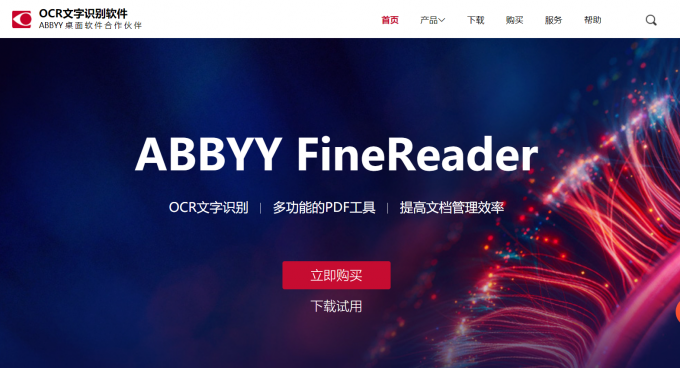
图片转换文档格式的软件有哪些,如何将图片内容转换成文档
在很多工作任务中,我们会收到图片资料,无法编辑也无法复制,我们一般需要将图片转换成文字,方便快速编辑,因此就需要借助截图文字识别软件。那么,图片转换文档格式的软件有哪些,如何将图片内容转换成文档。今天小编给大家介绍一下。...
阅读全文 >